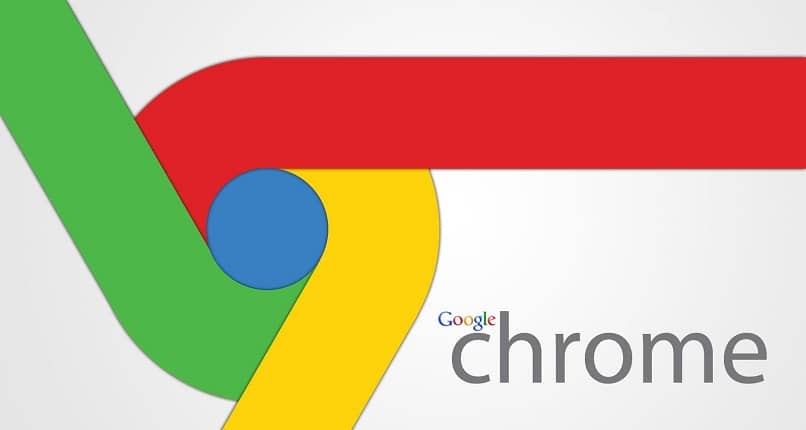
Google jest najczęściej używaną przeglądarką na świecie, chociaż ma kompetencje, wciąż jest w czołówce przeglądarek internetowych. Postępując zgodnie z standardy sieciowe na świecie dociera do większej liczby użytkowników, oferując bezpieczne narzędzia do skutecznego i dochodowego przeglądania.
Jest jednak prawdopodobne, że wystąpił problem techniczny, taki jak błąd «Nie otrzymano żadnych danych – ERR_EMPTY_RESPONSE =»Nie martw się, tutaj podpowiemy Ci, jak rozwiązać go w prosty sposób i krok po kroku, abyś to zrozumiał.
Co to jest ERR_EMPTY_RESPONSE w Google Chrome?
Nie wiadomo, dlaczego pojawia się ten błąd, wiemy tylko, kiedy dostęp do strony internetowej nie powoduje wysłania danych wejść. Innymi słowy, nie odpowiada na dane IP strony lub nie wysyła danych w celu otrzymania odpowiedzi na żądanie logowania. Może się również zdarzyć, że adres strony zmienił się lub zaktualizował HTTP sieci iz tego powodu nie ma do niej dostępu.
Przyczyny błędu ERR_EMPETY_RESPONSE w Google Chrome
- Sieć internetowa działa wolno lub jest niestabilna w okolicy.
- Jeśli korzystasz z sieci Wi-Fi, być może połączenie bezprzewodowe nie wystarczy.
- Istnieją rozszerzenia, które uniemożliwiają dostęp do niektórych stron internetowych.
- Sterowniki sieciowe są nieaktualne.
- Kod strony ma błąd i uniemożliwia wejście.
- Dane nawigacyjne i pliki cookie mogą zabronić i uniemożliwić dostęp.
Należy zauważyć, że są strony, które nie otwierają się w przeglądarce, ale w ten sam sposób damy Ci rozwiązania, które naprawią awarię.
Rozwiązania do naprawy ERR_EMPETY_RESPONSE w Google Chrome
Na pewno nie ma jednoznacznej odpowiedzi na pojawienie się tego błędu, dlatego zachęcamy do wypróbowania tych różnych skutecznych rozwiązań.
- Wyczyść historię przeglądania w Chrome.
- Wejdź do przeglądarki i przejdź do trzech punktów, które pojawiają się w prawej górnej części strony głównej i kliknij je.
- Po otwarciu trzech punktów naciśnij opcję «Moje narzędzia», otworzy się małe okno, w którym wybierzesz sekcję «Wyczyść dane przeglądania».
- Po otwarciu okna usuwania danych przeglądania pojawi się tryb „Usuń dane”, kliknij tam.
- Kolejną rzeczą, którą musisz zrobić, jest usunięcie plików cookie, obrazów z pamięci podręcznej i innych plików, które nie są przydatne.
- Na koniec, uruchom ponownie przeglądarkę Chrome aby sprawdzić, czy błąd został rozwiązany.
- Zaktualizuj sterowniki systemowe.
Jeśli system działa z przestarzałe sterowniki Możesz otrzymać błąd Chrome i aby to zrobić, możesz wykonać następujące czynności:
- Pobierz lub zaktualizuj sterowniki wymagane przez używany system, w przypadku korzystania z systemu Windows 10 Microsoft udziela porad na swojej oficjalnej stronie internetowej.
- Innym sposobem na zrobienie tego jest pobranie Dryver Easy, oprogramowanie to przeprowadza skanowanie systemu i wykrywa awarię, a także zaprasza do aktualizacji przestarzałych sterowników.
- Usuń pliki tymczasowe systemu Windows 10.
Zbyt wiele plików przechowywanych w folderze „Temp” może mieć wpływ na i powodować błąd Chrome, pokrótce wyjaśnimy, jak je usunąć.
Jednocześnie naciśnij klawisze WINDOWS + R, aby otworzyć okno „Uruchom”.
W polu tekstowym wpisz „Temp” i naciśnij „OK”.
Wybierz pliki, naciskając klawisze Ctrl + A.
Kliknij je prawym przyciskiem myszy i naciśnij opcję „Usuń”, a wszystkie pliki tymczasowe zostaną usunięte.
Chociaż ważne jest, aby mieć zbyt wiele pamięci podręcznych w buforze, może to powodować błąd w przeglądarce Chrome.
- Otwórz okno incognito w Chrome, możesz to szybko osiągnąć naciśnięcie Ctrl + Shift + N.
- Kliknij pasek adresu przeglądarki, wpisz następujący adres „chrome: // net-internals / # dns” i naciśnij Enter.
- Później w wyświetlonym oknie wybierz opcję „Wyczyść pamięć podręczną hostów”.
- Teraz uruchom ponownie przeglądarkę.
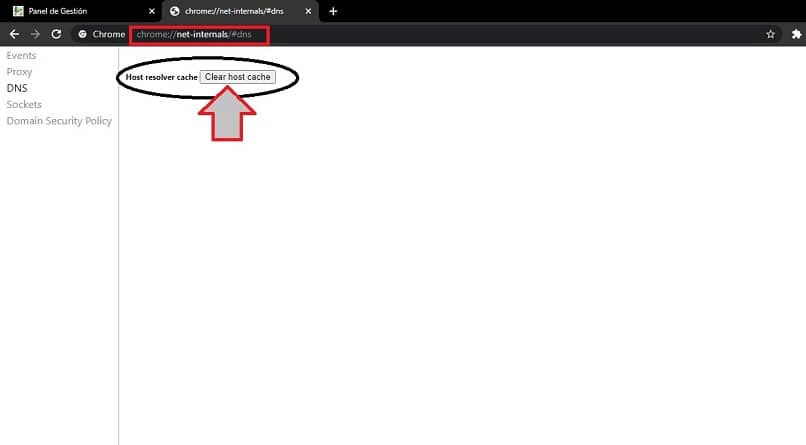
Stosując się do tych wskazówek możesz rozwiązać problemy spowodowane przez niego ERR_EMPETY_RESPONSE w Google Chrome szybko i skutecznie. Mamy nadzieję, że ten artykuł edukacyjny pomoże Ci dalej poszerzyć wiedzę i wzbogacić naukę w zakresie informatyki sieciowej.

